Rumah >Tutorial sistem >Siri Windows >Panduan Pemulihan Menu Mula Klasik: Windows 10 Home Edition
Panduan Pemulihan Menu Mula Klasik: Windows 10 Home Edition
- WBOYWBOYWBOYWBOYWBOYWBOYWBOYWBOYWBOYWBOYWBOYWBOYWBke hadapan
- 2024-01-08 16:26:13716semak imbas
Microsoft mengemas kini sistem operasi Windows dengan sangat kerap bahagian.
Pulihkan menu mula klasik dalam versi rumah win10
Kaedah 1: Gunakan editor dasar untuk menyediakan
1 Mula-mula, kami menekan kekunci pintasan win+R pada papan kekunci untuk membuka tetingkap jalankan .msc dan klik OK.

2 Kemudian kami memasuki halaman editor dasar, kemudian kami klik pada Konfigurasi Pengguna di sebelah kiri, kemudian kami mencari menu mula dan bar tugas dalam templat pentadbiran, dan akhirnya mencari menu mula klasik paksa di bahagian bawah kanan. .
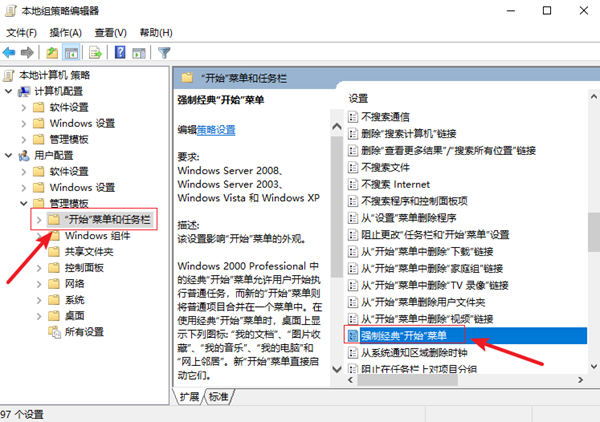
3 Kami memasuki antara muka menu mula klasik paksa, pilih Didayakan di atas, dan kemudian klik butang OK di bawah. .
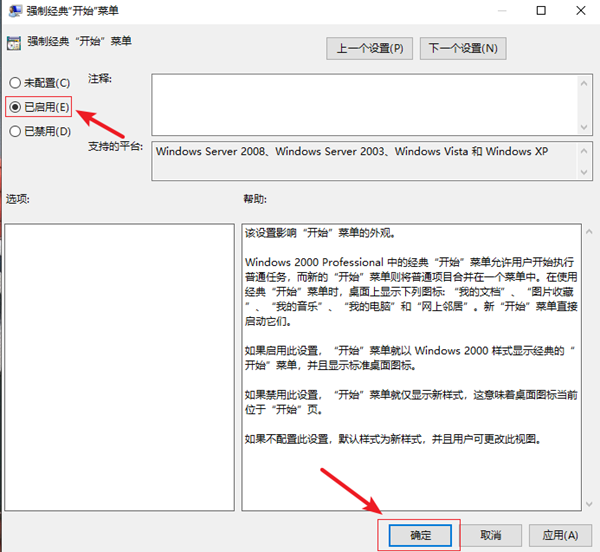
2 Selepas membersihkan semuanya, kami meletakkan tetikus di tepi skrin, kemudian tahan butang kiri dan seret ke kiri, dan kemudian lepaskan menu mula untuk bertukar menjadi mod klasik.
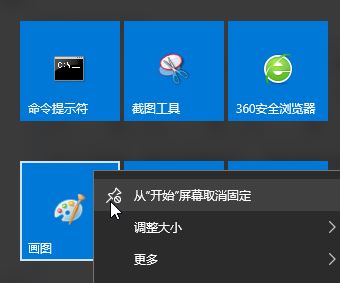
Atas ialah kandungan terperinci Panduan Pemulihan Menu Mula Klasik: Windows 10 Home Edition. Untuk maklumat lanjut, sila ikut artikel berkaitan lain di laman web China PHP!
Artikel berkaitan
Lihat lagi- Penggunaan GPU Windows 11 Tinggi - Cara Memperbaiki
- Cara Meningkatkan ke Windows 11: Petua penting untuk kemas kini sistem yang lancar
- Panduan Terbaik Anda untuk Menaik taraf ke Windows 11 Tanpa Kerumitan
- Cara Peralihan dari OS semasa anda ke Windows 11: Panduan Peningkatan
- Pelancaran terperinci mengenai menaik taraf ke Windows 11: Petua dan Trik

